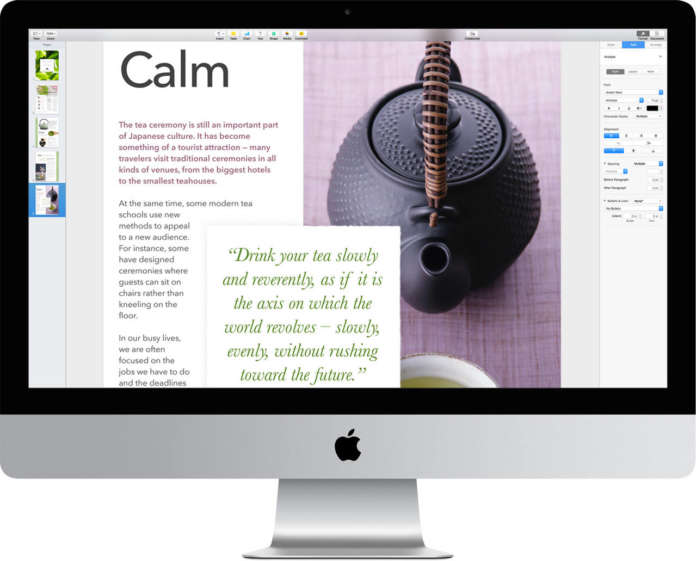Tra le funzioni introdotte in macOS Sierra che Apple considera importanti per la produttività c’è l’estensione del concetto dei pannelli a qualsiasi applicazione. Sinora i pannelli, o tab, sono stati una prerogativa di alcune applicazioni specifiche, in primo luogo il browser Safari. Ora invece gli sviluppatori possono dare la possibilità agli utenti di organizzare più documenti aperti in pannelli invece che solo in finestre. Come al solito, sono i software di Apple stessa a dimostrare le novità del sistema operativo e in particolare Pages, come i “fratelli” Numbers e Keynote, ha acquistato la gestione dei pannelli. Solo che l’implementazione è tutt’altro che ovvia: non è visibile un modo immediato per creare un nuovo pannello e l’applicazione si comporta in modo non sempre coerente, aprendo nuovi documenti a volte in pannelli e a volte in finestre.
Cerchiamo di fare un po’ d’ordine. La logica, anche se non proprio immediata, c’è.
Come si creano i nuovi pannelli in Pages
Nelle applicazioni di iWork, Apple non ha potuto implementare la solita scorciatoia Comando-T per aprire un nuovo pannello perché è già occupata: serve a mostrare il pannello dei font disponibili. Piuttosto che modificare le scorciatoie standard di Pages e delle altre applicazioni, non ne è stata definita nessuna per aprire nuovi pannelli.

Sospettiamo che la scelta di non inserire una scorciatoia per creare un nuovo pannello sia legata anche a una certa idiosincrasia che Apple ha per i comandi che creano situazioni “indefinite”. Aprire un pannello in Safari è un’operazione comprensibile che ha una sua storia, aprire un pannello in Pages non ha un “significato” equivalente e potrebbe ad esempio portare alla creazione di un nuovo documento come all’apertura di uno già esistente.
Così Apple dà modo di aprire nuovi pannelli, ma non è un modo immediato. Bisogna prima dare il comando Vista > Mostra barra dei pannelli e poi cliccare sull’estremo destro della barra nel punto con il segno più (+), come è anche in Safari. A questo punto si apre un pannello impostato sulla schermata per la scelta di un modello di un nuovo documento. Se però diamo il comando File > Apri, possiamo scegliere un file già esistente che si aprirà nel nuovo pannello. Questo comportamento vale sia che Pages sia aperto in una finestra, sia che agisca a tutto schermo.
L’apertura automatica dei pannelli
La presenza o meno della barra dei pannelli non implica necessariamente che aprendo un nuovo documento questo sarà visualizzato in un nuovo pannello. Dipende da come sta operando Pages (o Numbers, o Keynote).
Se l’applicazione è a pieno schermo, creare un nuovo documento o aprirne uno esistente porta effettivamente all’apertura di un nuovo pannello. A questo punto la barra dei pannelli si mostra automaticamente – se prima non era presente – e non si può nascondere (il suo comando è in grigio, inattivo).
Se invece l’applicazione è in finestra flottante, la creazione di un nuovo file o l’apertura di un altro portano alla creazione di una nuova finestra. Anche se quella attiva ha magari già più documenti aperti in pannelli.
Qui la visione di Apple è più logica di quanto sembri. Si suppone che le applicazioni operino prevalentemente a pieno schermo, quindi l’impostazione a più pannelli diventa quella che si attiva automaticamente.